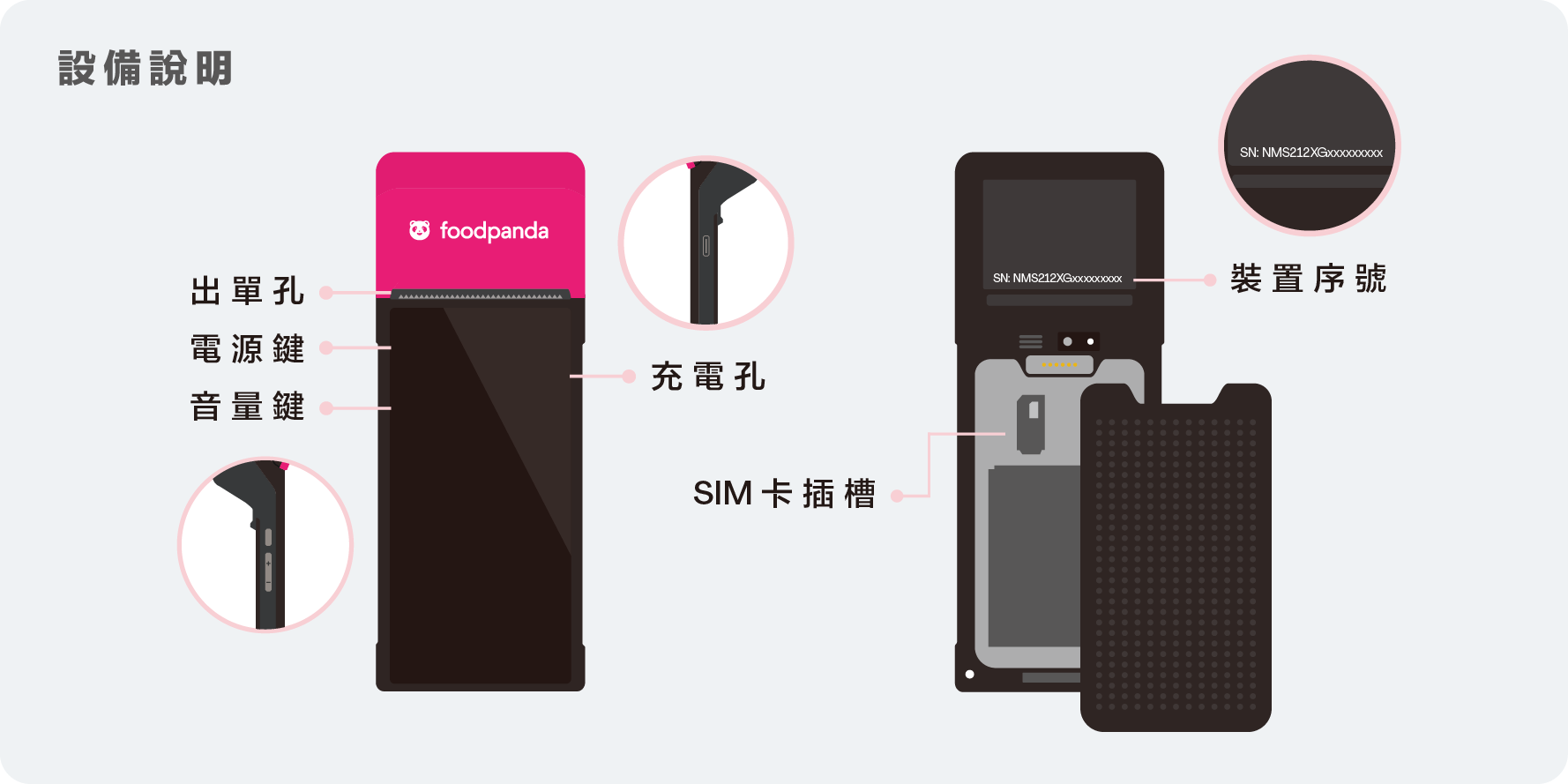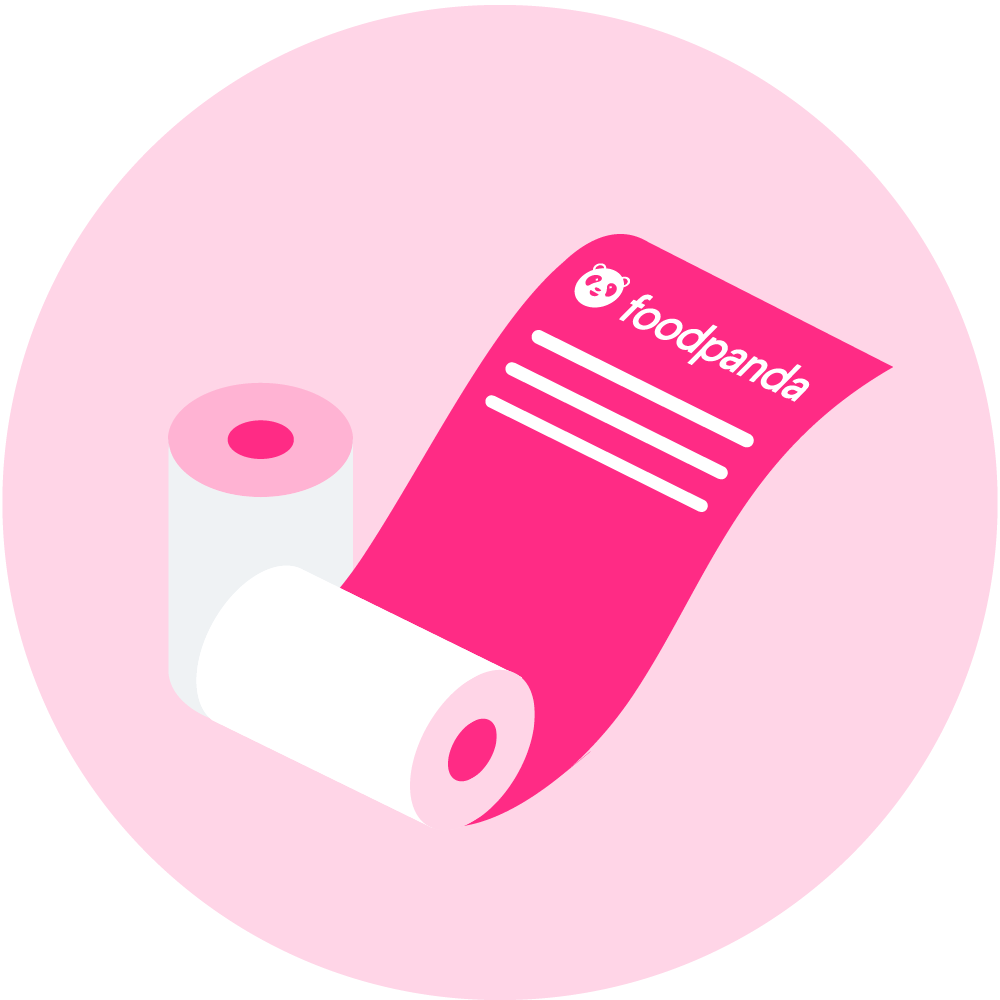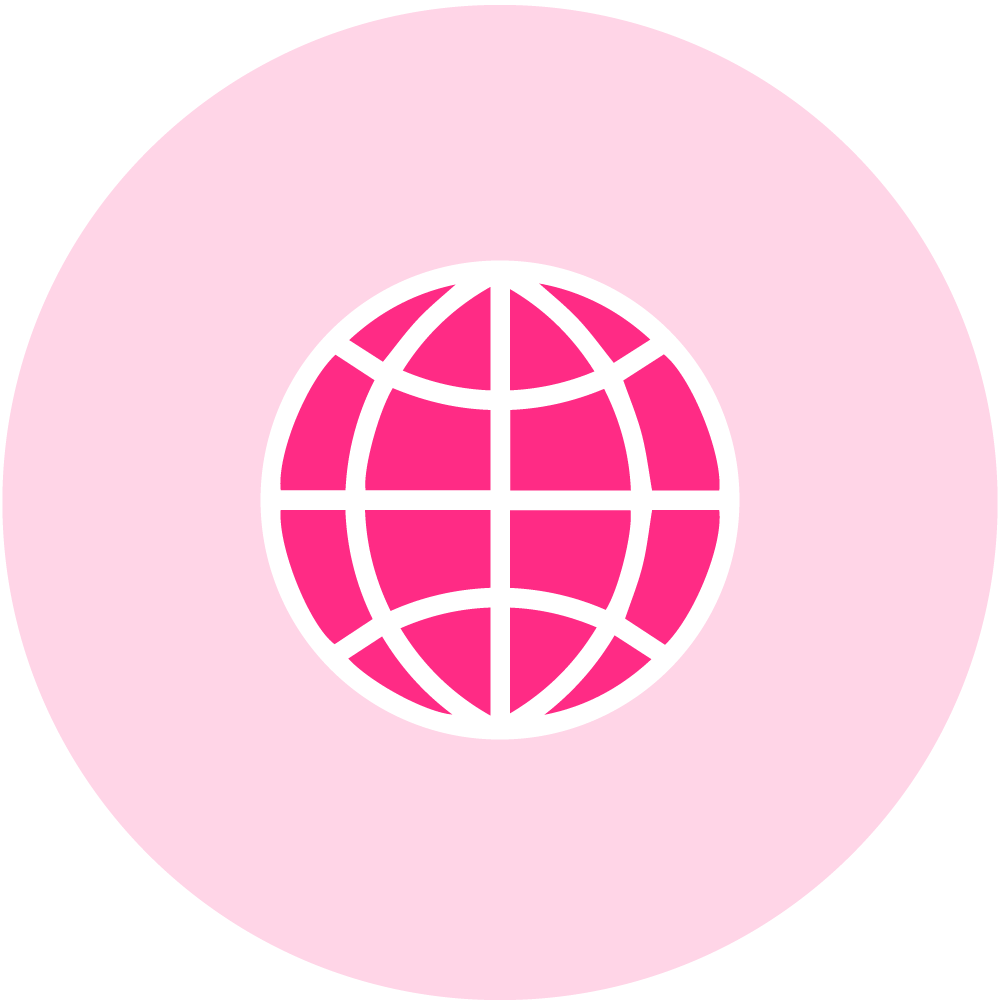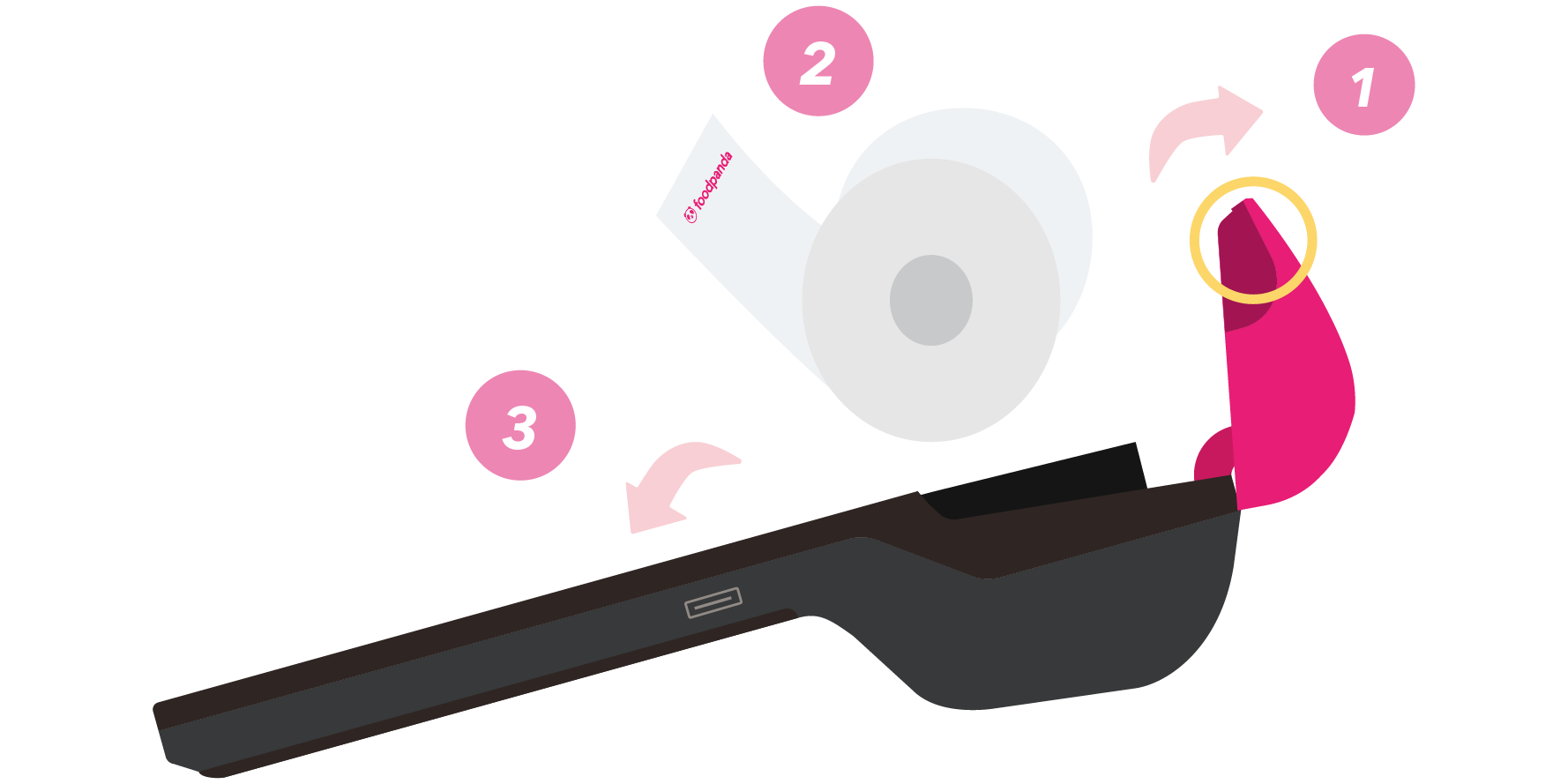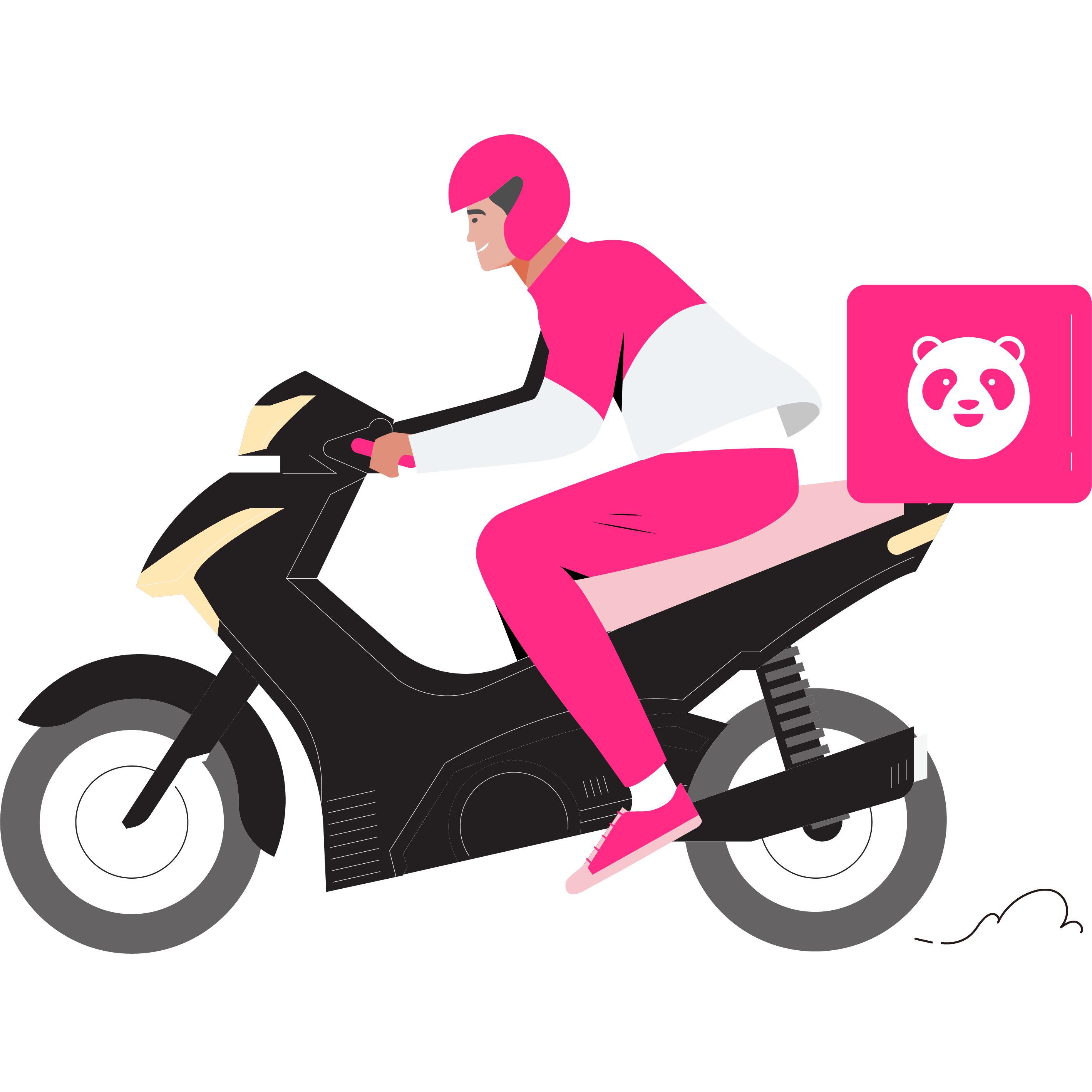設備相關
設備操作介紹
紙捲安裝說明
- 壓住兩側凹槽向上扳動打開上蓋
- 紙捲開口向上放入
- 將上蓋蓋緊
接單設備註冊
步驟一:打開背蓋移除紅色貼紙後,長按左側電源鍵開啟設備,點擊 English 切換語言設定為繁體中文,(台灣)並點擊開始
步驟二:連線至行動網路點選略過,請務必將設備連線至Wi-Fi 或手機熱點
*確實連接網路後,軟體將自動開始安裝
*僅支援 4G 網路,手機熱點請開啟最大相容性
步驟三:正在進行軟體安裝,請稍待 3~5 分鐘,並保持網路連線穩定
*顯示畫面如右圖,請將設備關機後重新操作,若持續無法排除,請依照第9 頁其他設備相關問題 透過服務中心反應
步驟四:點擊繼續 → 點擊接受並繼續 → 點擊繼續
步驟五:Google 服務畫面請點擊更多並點擊接受
步驟六:請確保網路連線穩定並無須點擊畫面 → 請稍待 3~5 分鐘 → 軟體安裝完成將呈現粉紅色主畫面
步驟七:點擊接單程式 goDriod → 點擊確認 → 點擊 goDriod 並開啟權限
步驟八:確認 goDriod 及 SOTI 皆已允許權限 → 點擊左上角返回
語言調整
- 於粉紅色主畫面點選【Keyboard】
- 點選【在設定中啟用】
- 開啟【Google 注意輸入法】
- 注意視窗點選【確認】
- 點選左上角箭頭返回至上一頁
- 點選【選取輸入法】
- 選擇【中文注音】
- 完成設定,點擊下方圓形符號回首頁